ps水墨字体怎么制作 ps水墨字体制作教程
在日常广告设计中,水墨字的应用越来越广泛。为了帮助初学者掌握这一技巧,本文将提供一份详细的ps水墨字体制作教程,希望能帮助您轻松学会。

Photoshop制作水墨字过程简述:
1. 首先创建所需的文字,并将其转换为形状;
2. 添加蒙版,使用毛笔笔触涂抹文字边缘,营造出残缺的效果;
3. 新建图层,使用墨迹笔刷为文字及其周围添加墨迹;
4. 最后添加一些装饰元素即可。
ps水墨字体制作教程
1. 为了实现墨迹效果和撕裂的笔触纹理,我们需要准备相应的笔刷。新建图层后,载入所需的笔刷。选择一个类似古风的字体,如叶根友的毛笔行书字体。字体选择越接近心中所想,修改基础字体的部分就越少。
将文字放大到所需幅面,并将其转换为形状。

2. 使用钢笔工具进行一些调整,使文字更具艺术感。需要注意的是,这里进行的是墨迹化处理,而非模拟毛笔字。
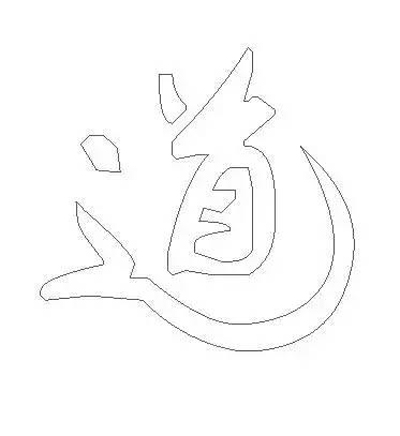
3. 墨迹处理分为两个部分:一是使用笔刷结合蒙版对原始字体进行“破坏”,形成类似纹理;二是添加墨迹。以下是图层放置示例。
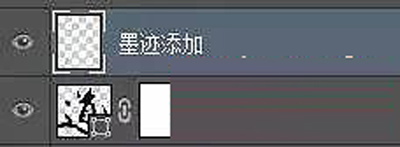
4. 选择类似“毛笔”的笔触画笔。
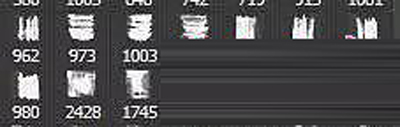
5. 画笔时,将间距调整到可以看到单独的笔刷,并不断旋转角度以契合文字边缘。
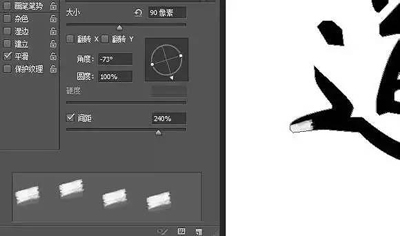
6. 使用不同的透明度和流量进行擦拭,效果如下。

7. 选择墨迹类笔刷添加元素。
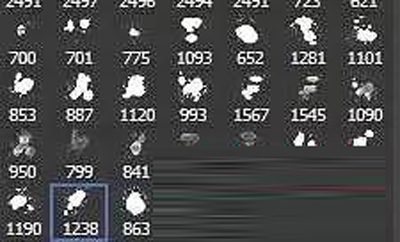
8. 尽量选择与字体笔画有一定联系的笔刷来贴合。
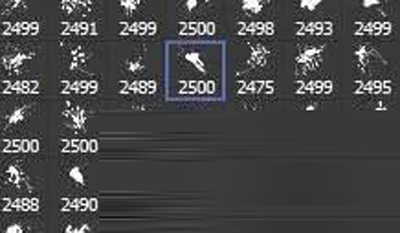
9. 其他元素可以通过变形来强制贴合。
版权声明:以上内容作者已申请原创保护,未经允许不得转载,侵权必究!授权事宜、对本内容有异议或投诉,敬请联系网站管理员,我们将尽快回复您,谢谢合作!

